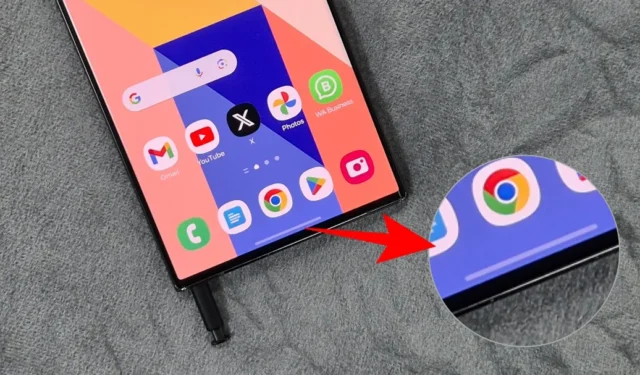
想要在您的三星 Galaxy 手機上獲得乾淨、身臨其境的螢幕體驗嗎?如果您使用手勢在 Galaxy 手機上導航,則可以隱藏底部的手勢欄(或手勢提示)。雖然這在早些時候很容易實現,但三星透過 One UI 6.1 更新改變了這一情況。如果您找不到該選項,請按照以下步驟隱藏三星 Galaxy 手機上的導覽手勢列。
在 One UI 6.1 及更高版本上隱藏手勢欄
在 One UI 6.1 的多項功能和改進中,三星確實回溯了一些事情。首先,隱藏手勢提示選項看起來更長,以透過新的「圈搜尋」功能(隨 Galaxy S24 系列推出)創造更簡化的體驗。您可以長按手勢欄來啟動此功能
然而,許多喜歡在沒有可見手勢提示的情況下工作的用戶對此更新感到沮喪。值得慶幸的是,三星聽取了反饋,並很快使用強大的 Good Lock 模組 NavStar 提供了解決方案。使用方法如下:
1.從 Galaxy Store 在您的手機上安裝 Good Lock 和 NavStar。
下載: 好鎖
下載:導航之星
2.開啟 Good Lock 應用程序,點擊 NavStar 並開啟啟用額外手勢設定。
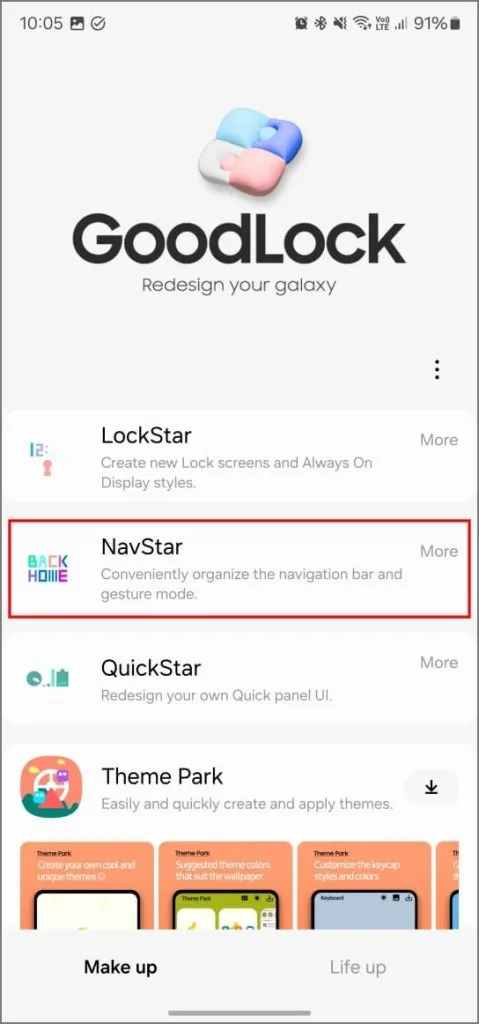
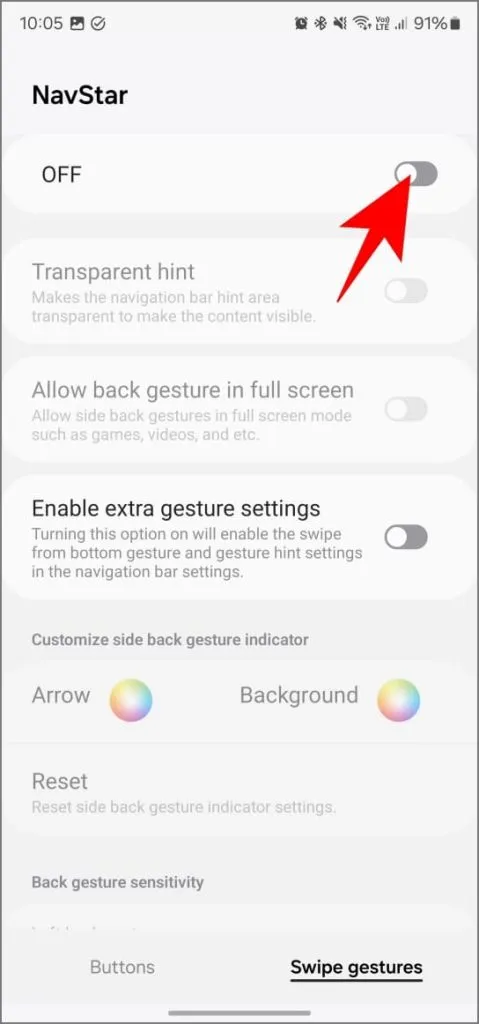
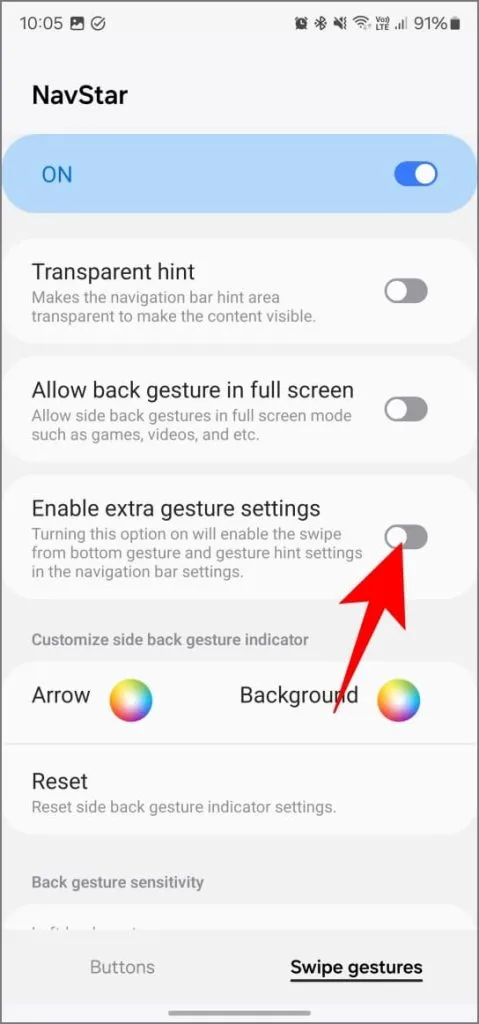
3.開啟Galaxy 手機上的「設定」應用程序,然後導覽至「顯示」 > “導覽列」 > “更多選項”。
4.您將看到一個名為「手勢提示」的新選項。關閉開關可隱藏手勢欄。
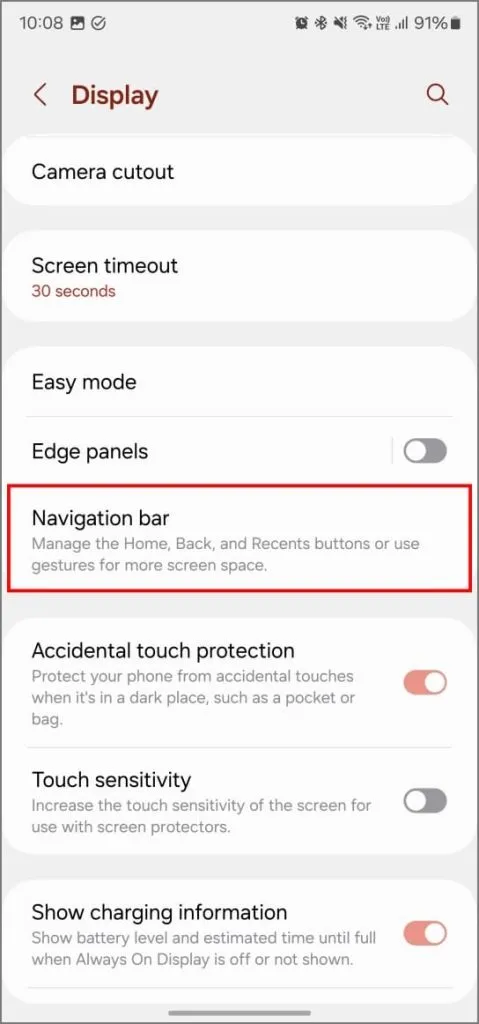
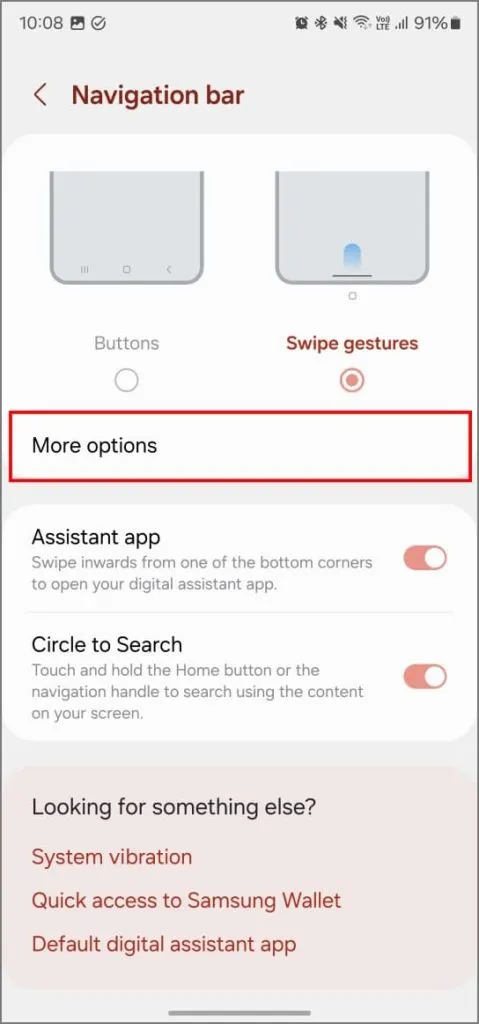
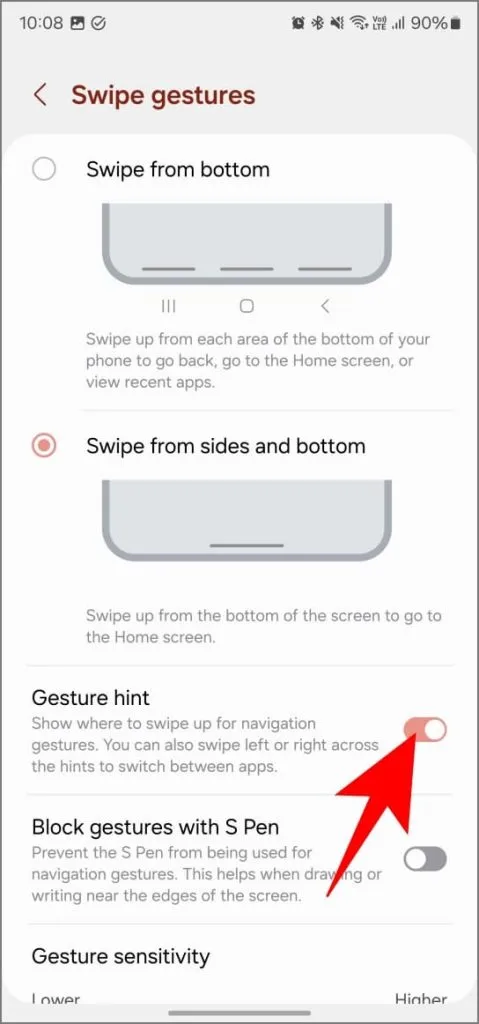
看看下面的螢幕截圖 – 我在 Galaxy S23 Ultra 上隱藏了手勢提示。您可以注意到它看起來多麼乾淨,並且在螢幕上容納了一行額外的資訊。
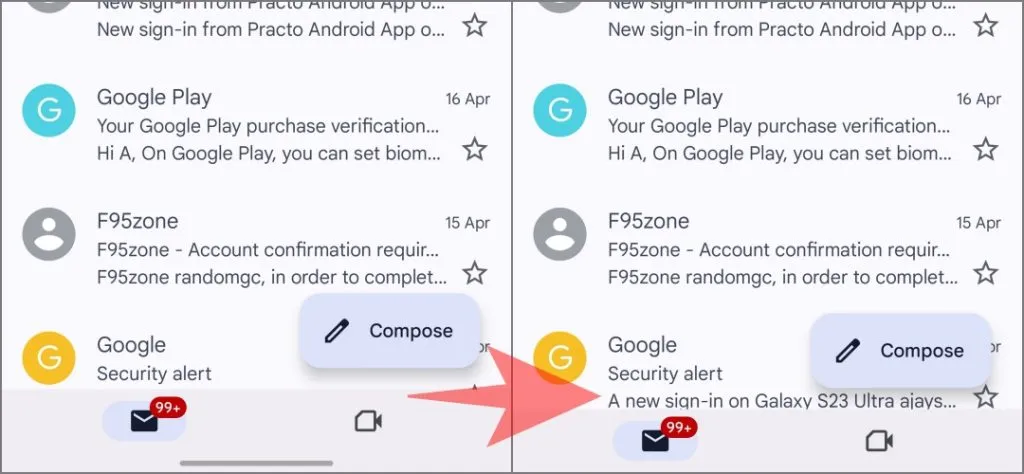
這種差異在主畫面上有點難以察覺,但您肯定會在 Gmail、Instagram 和 Twitter (X) 等應用程式中註意到這一點。
隱藏手勢欄後,圈圈搜尋還能用嗎?
是的,即使手勢欄不可見,「圓圈搜尋」仍然可以完美運行。只需按住螢幕底部欄原來所在的相同區域即可。然後,您可以圈選或點擊任何文字或圖像以在 Google Lens 上進行搜尋。
如果您不經常使用“圓圈搜尋”,或者當您嘗試使用其他手勢時它會妨礙您,您可以輕鬆將其關閉。開啟「設定」並前往「顯示」 > 「導覽列」,然後關閉「圓圈到搜尋」。
在 One UI 6.0 及更早版本上隱藏手勢欄
在配備 One UI 6.0 及更早版本的 Galaxy 手機上,您可以輕鬆刪除手勢欄。前往「設定」 > “顯示” > “導覽列”,然後關閉「手勢提示」旁的開關。這將刪除螢幕底部的手勢藥丸。
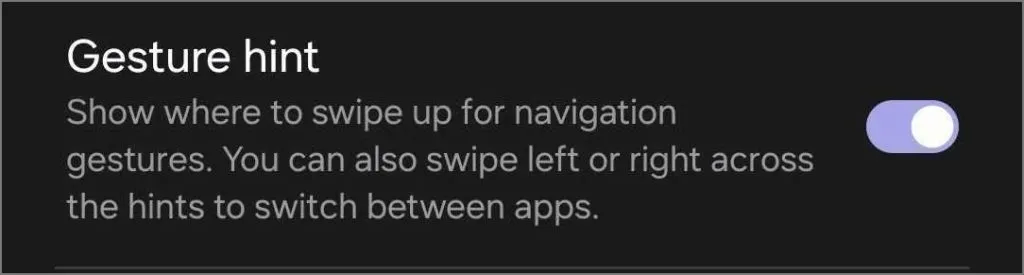
您也可以將手勢提示設定為透明
想要保留手勢欄但獲得更多螢幕空間嗎?該欄的預設背景佔用了一些空間,但您可以將其設為透明。這樣,內容就會填滿該空間,為您提供更身臨其境的視圖。
您可以使用 Good Lock 中的 NavStar(如前所示)並開啟「透明提示」。您會立即註意到內容稍微向下移動以適應更多內容。這可以從 NavStar 選單本身看到。
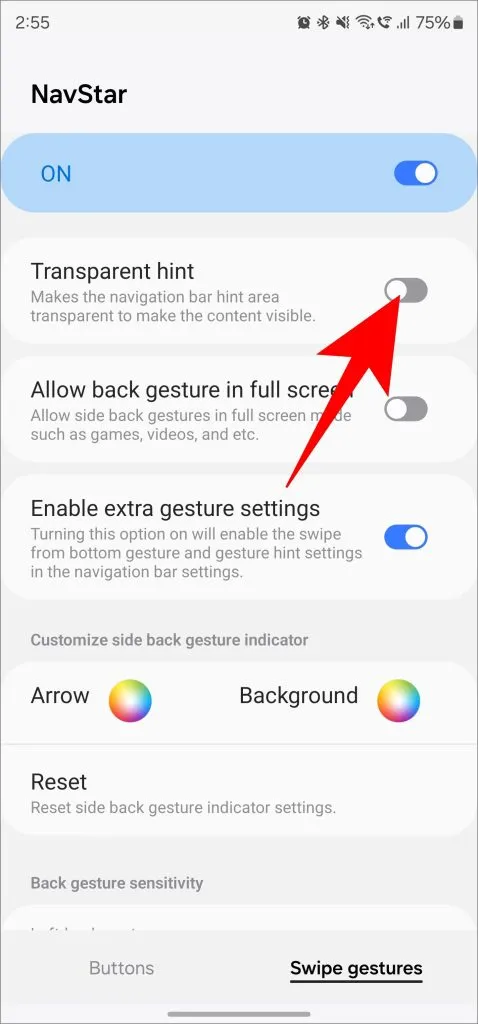
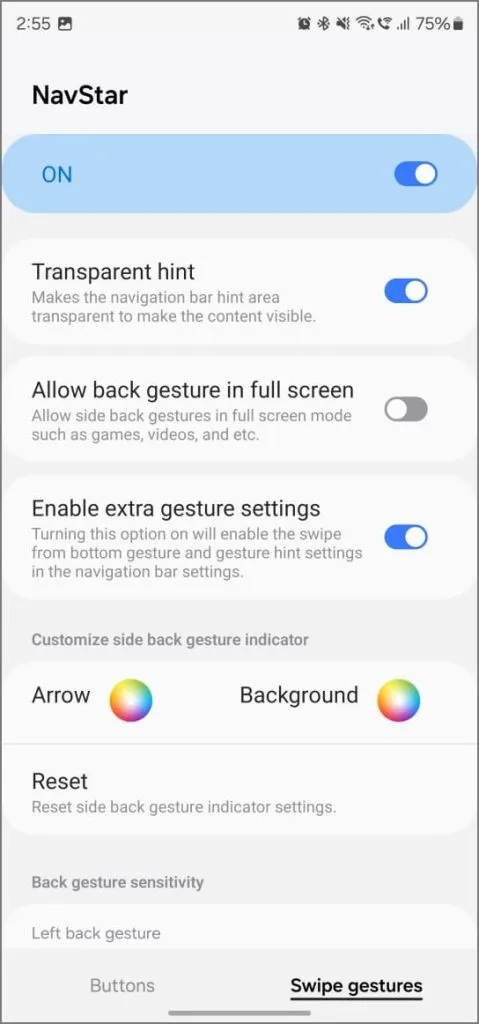
簡而言之,您可以透過完全隱藏導覽手勢列或使其透明(均使用 Good Lock 的 NavStar)來回收 Samsung Galaxy 手機上的螢幕空間。雖然三星似乎可能會完全刪除隱藏選項,但他們聽取了用戶回饋並保留了這項有價值的功能,這真是太棒了。


發佈留言